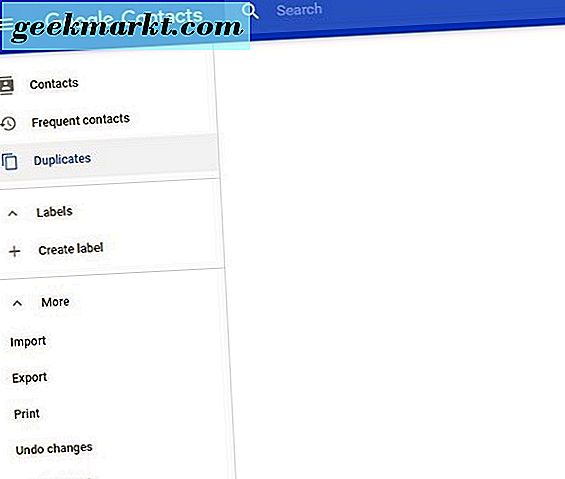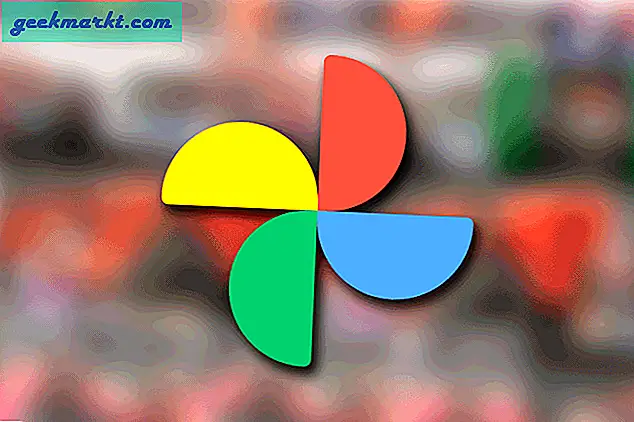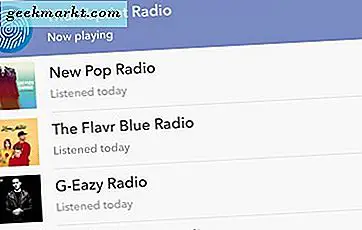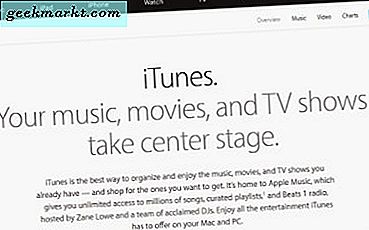
วิธีการถ่ายโอนรายชื่อผู้ติดต่อของคุณจาก Android ไปยัง iPhone โดยไม่สูญเสียอะไรเช่นฉันเมื่อฉันเปลี่ยนมาเป็นครั้งแรก ถ้าคุณเปลี่ยนความจงรักภักดีจาก Android ไปยัง iPhone สิ่งแรกที่คุณต้องการจะทำคือพาเพื่อนไปกับคุณ นี่เป็นวิธีการ
ทั้งสองระบบปฏิบัติการมือถือหลักเคยแตกต่างกันออกไปมากจนไม่สามารถสื่อสารได้ในทางใด ๆ เนื่องจากผู้ใช้เริ่มมีความต้องการในระดับกลางทั้ง Apple และ Google จึงได้สร้างวิธีการแชร์ข้อมูลให้กับทั้งสองระบบปฏิบัติการ ตอนนี้ iTunes สามารถเชื่อมข้อมูลกับ Android แล้วแอปฯ ย้ายไปยังแอป iOS ทำเช่นเดียวกันและแม้แต่ Google ก็สามารถนำรายชื่อติดต่อไปยังและจาก iPhone ได้ ขณะที่ทั้งสองไม่ได้เป็นเพื่อนกันอย่างแน่นอน แต่อย่างน้อยก็พูดได้
ถ้าคุณต้องการถ่ายโอนที่อยู่ติดต่อจาก Android ไปยัง iPhone คุณมีตัวเลือกหลัก 3 แบบ
- ใช้ iTunes
- ใช้ Move to IOS
- ใช้ Google
คุณยังคงสามารถใช้วิธีการโอน SIM แต่บทแนะนำนี้ไม่ได้ทำให้ข้อมูลสูญหาย นี้เป็นวิธีที่ฉันพยายามและเพียงไม่สามารถรับมันในการถ่ายโอนรายชื่อทั้งหมดของฉันโดยไม่ให้สินบนบางส่วนของพวกเขาดังนั้นฉันไม่สนใจการถ่ายโอนซิม
โอนที่อยู่ติดต่อของคุณจาก Android ไปยัง iPhone โดยใช้ iTunes
ในการถ่ายโอนข้อมูลโดยใช้ iTunes คุณต้องมีคอมพิวเตอร์ที่ติดตั้ง iTunes อยู่ เมื่อคุณมีที่เหลือเป็นธรรมตรงไปตรงมา ไม่ใช่เรื่องง่ายเหมือนกับการใช้ Move to iOS แต่ผู้ใช้แอปเปิ้ลส่วนใหญ่จะมี iTunes แล้วจึงจะสามารถเข้าสู่การเปลี่ยนได้
- เชื่อมต่อโทรศัพท์ Android กับคอมพิวเตอร์ของคุณ
- สำรองข้อมูลที่อยู่ติดต่อของคุณใน Outlook หรือแอปหนังสืออีเมล / สมุดที่อยู่
- เปิด iTunes และเลือกไอคอนโทรศัพท์ทางด้านซ้ายบน
- เลือก Info เมื่อหน้าจอ iPhone ปรากฏขึ้น
- เลือกซิงค์ที่อยู่ติดต่อและเลือก Outlook หรือแอปสมุดที่อยู่อีเมล / สมุดที่อยู่
- เลือกผู้ติดต่อทั้งหมดแล้วใช้
iTunes จะซิงค์ iPhone ของคุณกับที่อยู่ติดต่อใด ๆ และที่คุณบันทึกไว้ใน Outlook หรือแอปหนังสือที่อยู่ / อีเมล
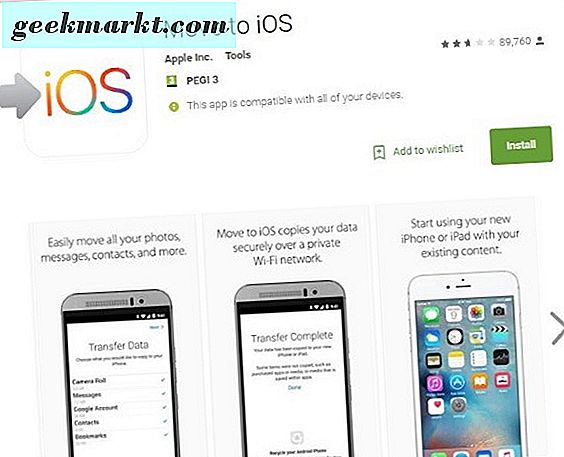
โอนรายชื่อติดต่อจาก Android ไปยัง iPhone พร้อม Move to iOS
แอปเปิ้ลได้เปลี่ยนเรื่องง่ายอย่างไม่น่าเชื่อด้วยการย้ายไปยังแอป iOS จะดูแลทุกอย่างและมีน้อยมากที่คุณต้องทำเพื่อให้ทำงานได้ดี นี่คือวิธีการที่ฉันต้องการในการเคลื่อนย้ายที่อยู่ติดต่อ
- ดาวน์โหลดและติดตั้งแอป Move to iOS ลงในโทรศัพท์ Android ของคุณจาก Google Play สโตร์
- เปิด Wi-Fi บนโทรศัพท์มือถือทั้งสองเครื่อง
- เปิดแอปพลิเคชันแล้วกดดำเนินการต่อและกดยอมรับ
- แตะถัดไปในหน้าจอถัดไปเพื่อสร้างรหัส
- บน iPhone ให้ไปที่ Apps & Data และเลือก Move Data จาก Android
- แตะ Continue บน iPhone ของคุณและรอรหัส
- ใส่รหัสลงในโทรศัพท์ Android ของคุณและหน้าจอ Transfer Data จะปรากฏขึ้น
- เลือกข้อมูลทั้งหมดที่คุณต้องการโอนแล้วคลิกถัดไป ข้อมูลจะโอนผ่าน Wi-Fi อาจใช้เวลาสองหรือสามนาทีขึ้นอยู่กับจำนวนข้อมูลที่คุณถ่ายโอน
- แตะ Done บน Android เมื่อเสร็จแล้วและกด Continue บน iPhone ของคุณ
- ทำตามตัวช่วยสร้างการตั้งค่าเพื่อสิ้นสุดการตั้งค่าโทรศัพท์
โอนรายชื่อติดต่อจาก Android ไปยัง iPhone ผ่าน Google
วิธีนี้ใช้ Google Sync เพื่อถ่ายโอนรายชื่อไปยัง iPhone ของคุณโดยการตั้งค่าบัญชี Google ของคุณไว้ คุณไม่จำเป็นต้องเก็บไว้ที่นั่นถ้าคุณไม่ต้องการ แต่เราต้องการอย่างน้อยชั่วคราวเพื่อดาวน์โหลดรายชื่อผู้ติดต่อเหล่านั้น
ก่อนอื่นให้ตรวจสอบว่าข้อมูลติดต่อและข้อมูลทั้งหมดได้รับการซิงค์กับ Google บนโทรศัพท์ Android ของคุณแล้ว
- เปิดโทรศัพท์ Android ของคุณแล้วเลือกการตั้งค่าและบัญชี
- เลือก Google และบัญชีที่ถูกต้องหากคุณมีบัญชีมากกว่าหนึ่งบัญชี
- ตรวจสอบว่าได้เลือกตัวเลือกการซิงค์ไว้และแตะไอคอนวงกลมสีดำถัดจากการสลับเพื่อรีเฟรชข้อมูลที่ซิงค์
- บน iPhone ให้ไปที่การตั้งค่าและอีเมลสมุดติดต่อและปฏิทิน
- เพิ่มบัญชี Google ของคุณและเปิดใช้ Contacts และข้อมูลอื่น ๆ ที่คุณต้องการซิงค์
iPhone ของคุณควรดาวน์โหลดรายชื่อติดต่อทั้งหมดจากบัญชี Google ของคุณโดยตรงและติดตั้ง
โอนรายชื่อติดต่อจาก Android ไปยัง iPhone โดยใช้ซิมของคุณ
เอาล่ะฉันไม่ได้ไปครอบคลุมวิธีการนี้เพราะฉันมีปัญหากับมัน แต่คุณอาจสามารถทำงานได้อย่างถูกต้อง ตราบเท่าที่ทั้งสองเครื่องใช้ซิมการ์ดขนาดเดียวกันนี้ก็จะทำงานได้
- บันทึกรายชื่อ Android ทั้งหมดของคุณลงในซิม
- โอนซิมการ์ดไปที่ iPhone ของคุณ
- ไปที่การตั้งค่าและอีเมลสมุดติดต่อปฏิทิน
- เลือกนำเข้าที่อยู่ติดต่อของซิมและปล่อยให้กระบวนการดำเนินการเสร็จสิ้น
- เปลี่ยนซิมการ์ดใหม่หากคุณเปลี่ยนผู้ให้บริการ
ดังกล่าวนี้อาจทำงานได้ดีสำหรับคุณ แต่ทุกครั้งที่ฉันพยายามข้อมูลความเสียหาย นั่นอาจเป็นแค่ความคิดของฉัน
กำลังโอนข้อมูลอื่น ๆ จาก Android ไปยัง iPhone
คุณสามารถเลือกถ่ายโอนรูปภาพเพลงและข้อมูลอื่น ๆ จากบัญชี Google ไปยัง iPhone ได้เช่นเดียวกับการถ่ายโอนที่อยู่ติดต่อ เพียงแค่ทำการเลือกที่เหมาะสมในแต่ละอุปกรณ์ คุณจะไม่สามารถโอนแอปเกมที่บันทึกไว้หรือไฟล์การกำหนดค่าระหว่างสองระบบปฏิบัติการได้เนื่องจากระบบจะไม่สามารถใช้งานได้ นี่เป็นจริงแม้ว่าจะมีแอป Android เวอร์ชัน iOS อยู่ก็ตาม
ตัวอย่างเช่นคุณสามารถตั้งค่าสมาร์ทโฟน Android ของคุณเพื่อซิงค์รูปภาพรายชื่อปฏิทินเอกสารข้อมูล Google Fit เพลงภาพยนตร์และทีวีและอื่น ๆ ในขณะที่ข้อมูลจะถูกโอนไปยัง iPhone ของคุณไม่ทั้งหมดจะสามารถใช้งานได้ ตัวอย่างเช่นภาพยนตร์และทีวีเพลงและสื่อที่ชำระเงินจำนวนมากจาก Google Play สโตร์จะไม่สามารถใช้งานได้กับ iPhone
ในการถ่ายโอนไฟล์ที่ไม่ได้เป็นกรรมสิทธิ์ระหว่างอุปกรณ์เพียงเชื่อมต่อ Android กับคอมพิวเตอร์แล้วลากและวางไฟล์และโฟลเดอร์ลงในเครื่อง จากนั้นเชื่อมต่อ iPhone เข้ากับคอมพิวเตอร์และลากและวางไฟล์และโฟลเดอร์เหล่านั้นลงในอุปกรณ์ สำหรับไฟล์ส่วนใหญ่นี้จะเพียงพอที่จะสามารถเข้าถึงและใช้งานได้ในโทรศัพท์เครื่องใหม่ของคุณ